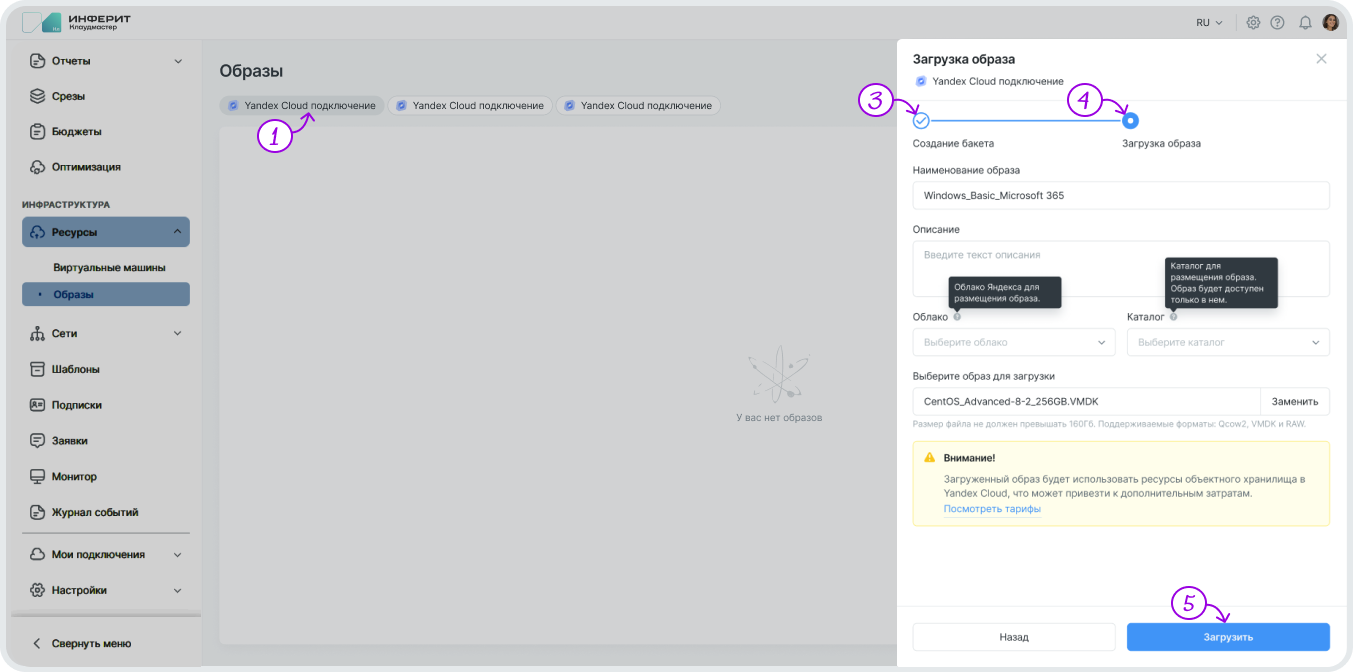Работа с образами⚓︎
Содержание
Образ ВМ ― полная копия структуры файловой системы облака, а также его характеристик (сколько памяти, процессора, какой диск и т.п.). Фактически образ ВМ является копией диска с данными, имеющимися на момент создания ВМ.
При создании ВМ в качестве одного из параметров Cloudmaster запросит у вас образ ВМ из списка доступных.
Удаление образов
В текущей реализации Cloudmaster образы VMware Cloud Director, Hyper-V и Yandex Cloud удалить нельзя.
Образы VMware Cloud Director⚓︎
В разделе Ресурсы подразделе Образы Cloudmaster отображает список vApp шаблонов для подключений VMware Cloud Director.
Образы Hyper-V⚓︎
В разделе Ресурсы подразделе Образы Cloudmaster отображает список шаблонов ВМ для подключений Hyper-V.
Шаблоны ВМ создаются и сохраняются на стороне SCVMM в библиотеке VMM. Подробнее о шаблонах ВМ.
Образы Yandex Cloud⚓︎
Cloudmaster позволяет работать с 2 типами образов:
1) публичными образами (доступные в данный момент образы Yandex Cloud: Ubuntu 22.04 LTS, CentOS 7, Debian 11), или
2) импортируемыми образами для ВМ.
Загрузка образов в Yandex Cloud через Cloudmaster⚓︎
На этапе создания новой ВМ Yandex Cloud вы можете выбрать пользовательский образ Yandex Cloud. Для вашего удобства Cloudmaster позволяет импортировать его через свой интерфейс.
Предварительные требования
1. В каталоге Yandex Cloud должен быть создан бакет для хранения образов. Если бакета в каталоге нет, Cloudmaster предложит создать бакет (см. шаг 3 инструкции по загрузке образа ниже).
2. Убедитесь, что на стороне Cloudmaster у вас есть минимальная роль Глобального администратора.
3. Убедитесь, что на стороне Yandex Cloud у вашего сервисного аккаунта есть минимальная роль storage.editor .
4. Рекомендуется выбирать для образа каталог, в котором вы планируете создавать новую ВМ.
Чтобы загрузить пользовательский образ через Cloudmaster, выполните следующие шаги:
-
В подразделе Образы боковой панели Cloudmaster выберите подключение Yandex Cloud.
-
Нажмите на кнопку Загрузить образ.
-
В модальном окне загрузки образа создайте
бакети нажмите на кнопку Далее.Наименование
бакетасоздается автоматически, согласно требованиям Yandex Cloud.Если а)
бакетбыл ранее создан на стороне Yandex Cloud, и б) при последующих загрузках образов Yandex Cloud через Cloudmaster, вам будет предложено сразу загружать образ вбакет(т.е. начинать с шага 4). -
Перейдите к загрузке образа. Для этого:
-
Нажмите на кнопку Загрузить и проверьте статус действия.
Процесс загрузки образа отобразится в прелоадере процессов (иконка в верхнем меню).
По окончанию обработки события статус загрузки образа отобразится в Центре уведомлений (🔔 в верхнем меню Cloudmaster).
Память, занимаемая образом
Импортируемый образ будет использовать ресурсы объектного хранилища в Yandex Cloud, что может привести к дополнительным затратам.